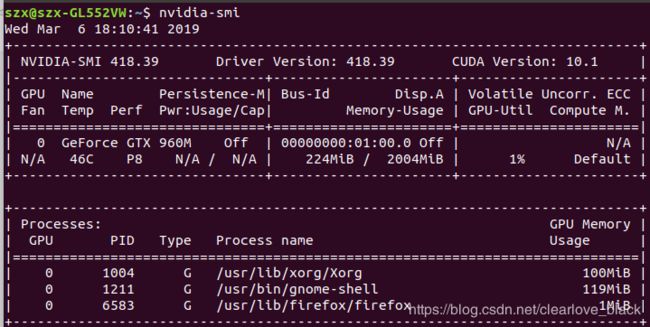ubuntu18.04 + gpu caffe + cuda + cudnn + anaconda + matlab
这是以下借鉴的博客,真是谢谢!
安装caffe 主要借鉴博客 https://blog.csdn.net/sinat_23853639/article/details/80990967
安装anaconda3主要借鉴 https://blog.csdn.net/babytang008/article/details/78631776
PIP 国内源 一些网站 https://www.cnblogs.com/microman/p/6107879.html
安装pip https://www.linuxidc.com/Linux/2018-05/152390.htm
修改系统默认python版本 https://www.cnblogs.com/summerkiki/p/5087987.html
将python2换成python3 https://blog.csdn.net/qq_42412214/article/details/81050202
matplotlib版本过低导致问题 https://blog.csdn.net/quantum7/article/details/83475530
解决重复登入界面问题 https://www.cnblogs.com/jisongxie/p/10057280.html
安装ubuntu借鉴 https://blog.csdn.net/flyyufenfei/article/details/79187656
关开ubuntu图形界面 https://blog.csdn.net/happy_lucky52/article/details/82626901
校园网登陆 https://blog.csdn.net/yaojingdedaogao/article/details/53378052
https://blog.csdn.net/qq_33848737/article/details/77699115(锐捷可从自己的学校网络中心获取linux版本)
CUDA 各个版本目录 https://developer.nvidia.com/cuda-toolkit-archive
.......
借鉴太多的博客了,但是是主要依靠这些博客,谢谢这些前辈们。
前提条件: 已经配好了双系统的Ubuntu
1、安装依赖包
sudo apt-get install libprotobuf-dev libleveldb-dev libsnappy-dev libhdf5-serial-dev protobuf-compiler
sudo apt-get install --no-install-recommends libboost-all-dev
sudo apt-get install libopenblas-dev liblapack-dev libatlas-base-dev
sudo apt-get install libgflags-dev libgoogle-glog-dev liblmdb-dev
sudo apt-get install git cmake build-essential这步一定要确保都执行,不然后续安安装过程有几率会出错。(备注:安装cuda的时候就觉得不用先装,结果因为没有这个步骤,导致不能够安装)
2 、禁用 nouveau
安装好依赖包后需要禁用 nouveau,只有在禁用掉 nouveau 后才能顺利安装 NVIDIA 显卡驱动(这步我不知道有没有用,但是博客上都是这么做的。大概是这个意思吧。)
首先打开文件,输入以下命令
sudo gedit /etc/modprobe.d/blacklist-nouveau.conf打开后发现文件里面没有内容,输入
blacklist nouveau
options nouveau modeset=0保存时命令窗口可能会出现以下提示:
** (gedit:4243): WARNING **: Set document metadata failed: 不支持设置属性 metadata::gedit-position无视就行了,保存后关闭文件,注意此时还需执行以下命令使禁用 nouveau 真正生效:
sudo update-initramfs -u电脑重启之后,输入
lsmod | grep nouveau 没有输出,即说明安装成功
3、配置环境变量
用管理员身份打开文件
sudo gedit ~/.bashrc在文件的最后,加入以下2行
export LD_LIBRARY_PATH=/usr/lib/x86_64-linux-gnu:$LD_LIBRARY_PATH
export LD_LIBRARY_PATH=/lib/x86_64-linux-gnu:$LD_LIBRARY_PATH保存退出
source ~/.bashrc4、安装显卡驱动
关键 的步骤到了。(其实安装conda的时候显卡驱动也会一起安装的,但是根据浏览的博客来讲,他们都是将这分成两个步骤,但是,依我来看这是可以合成一个步骤的,大概~~~,我没有尝试过。)
这一步骤要查看电脑已有的显卡型号,手动去官网(https://www.geforce.cn/drivers)下载 .run文件。
下载完成之后,卸载原先的驱动。(虽然我是没有卸载过,因为我装完的时候电脑只有集成显卡的驱动)
sudo chmod +x *.run
sudo ./NVIDIA-Linux-x86_64-390.59.run --uninstall(选择一个版本下载)放到主目录下。(等下就不需要cd了)
注意:
—————————————————————————————————————————
————————————————————————————————————————————————————————
Ubuntu18.04 按 Ctrl + Alt + F2 进入文本模式,再按 Ctrl + Alt + F1 到图形界面关闭图形界面的命令
(备注,reboot是重启)
sudo systemctl set-default multi-user.target
sudo reboot打开图形界面的命令
sudo systemctl set-default graphical.target
sudo reboot参考( https://blog.csdn.net/happy_lucky52/article/details/82626901)
——————————————————————————————————————————————————————————————————————————————————
运行关闭图形界面命令,重启之后来到文本模式,图形界面暂时回不去
sudo systemctl set-default multi-user.target
sudo reboot
给驱动run文件赋予执行权限(安装文件一般放在home根目录下)
sudo chmod a+x NVIDIA-Linux-x86_64-390.59.run运行.run文件
sudo ./NVIDIA-Linux-x86_64-390.59.run –no-opengl-files
- –no-opengl-files 只安装驱动文件,不安装OpenGL文件。这个参数最重要
- –no-x-check 安装驱动时不检查X服务
- –no-nouveau-check 安装驱动时不检查nouveau
后面两个参数可不加。
(大概后面的参数,也可以去掉,这我试过。参考~~。)
安装显卡驱动时,就一路Accept就可以,报错The distribution-provided pre-install script failed!,不必理会,继续安装。最重要的一步,安装程序问你是否使用NVIDIA的xconfig文件,如果是独显,这里一点要选yes,否则在启动x-window时不会使用nv驱动。
安装提示基本是选肯定的,提示nvidia-xconfig时如果你的电脑还存在一个核显或者集显就选择不安装,选择no,反之选择安装yes。(说是这样说的,但是我重装了几十次,也没有碰到,仅供参考。)
重启,进入图形界面,并不会出现循环登录的问题
sudo systemctl set-default graphical.target
sudo reboot
循环登入问题(假如碰上了,比如我)
————————————————————————————————————————————————————————————————————————————————————————————————————————————————
卸载驱动,就行了。
sudo /usr/bin/nvidia-uninstall
参考(https://www.cnblogs.com/jisongxie/p/10057280.html)
————————————————————————————————————————————————————————————————————————————————————————————————————————————————
进入终端,输入,出现类是界面,成功!!!!
nvidia-smi
5、安装CUDA
进入 https://developer.nvidia.com/cuda-downloads ,依次选择 CUDA 类型然后下载即可。(放到主目录下)
关闭图形界面(一定要关,不然会出错,血汗史)
sudo systemctl set-default multi-user.target
sudo rebootcd到.run 文件所处的路径下,安装cuda
sudo chmod +x cuda_9.0.176_384.81_linux.run
sudo sh cuda_9.0.176_384.81_linux.run --tmpdir=/tmp打开图形界面
sudo systemctl set-default graphical.target
sudo reboot重启后登录进入系统,配置 CUDA 环境变量,与第3步相同,使用 gedit 命令打开配置文件:
sudo gedit ~/.bashrcexport PATH=/usr/local/cuda-9.0/bin${PATH:+:${PATH}}
export LD_LIBRARY_PATH=/usr/local/cuda-9.0/lib64${LD_LIBRARY_PATH:+:${LD_LIBRARY_PATH}}上述中的环境变量中的cuda-9.0,根据每个人版本不一样更改,可以到 usr/local里面看看。
我的是10.1,就跟更改为
export PATH=/usr/local/cuda-10.1/bin${PATH:+:${PATH}}
export LD_LIBRARY_PATH=/usr/local/cuda-10.1/lib64${LD_LIBRARY_PATH:+:${LD_LIBRARY_PATH}}使该配置生效:
source ~/.bashrc6、验证 CUDA 9.0 是否安装成功
分别执行以下命令:
cd /usr/local/cuda-9.0/samples/1_Utilities/deviceQuery
sudo make
./deviceQuery若看到类似以下信息则说明 cuda 已安装成功:
7、安装 cudnn
下载完后,解压,得到一个 cuda 文件夹,该文件夹下include 和 lib64 两个文件夹
cd cuda
sudo cp lib64/lib* /usr/local/cuda/lib64/ #复制动态链接库
sudo cp include/cudnn.h /usr/local/cuda/include/
cd /usr/local/cuda/lib64/
sudo rm -rf libcudnn.so libcudnn.so.5 #删除原有动态文件
sudo ln -s libcudnn.so.5.1.10 libcudnn.so.5 #生成软衔接
sudo ln -s libcudnn.so.5 libcudnn.so #生成软链接由于版本的不同,后面三条命令需要更改。
可以进入到目录中查看例如我,
我将三条命令改为
sudo rm -rf libcudnn.so libcudnn.so.7 #删除原有动态文件
sudo ln -s libcudnn.so.7.5.0 libcudnn.so.7 #生成软衔接
sudo ln -s libcudnn.so.7 libcudnn.so #生成软链接
然后需要将路径/usr/local/cuda/lib64 添加到动态库,分两步:
安装vim。输入:
sudo apt-get install vim-gtksudo vim /etc/ld.so.conf.d/cuda.conf键盘按i进入编辑状态,添加文字:
/usr/local/cuda/lib64然后按esc,输入:(注意有冒号)
:wq #保存退出安装完成后可用 nvcc -V 命令验证是否安装成功,若出现以下信息则表示安装成功:
8、安装 opencv3.4.1
进入官网 : http://opencv.org/releases.html , 选择 3.4.1 版本的 sources , 下载 opencv-3.4.1.zip 。随后解压到你要安装的位置,命令行进入已解压的文件夹 opencv-3.4.1 目录下,执行:
mkdir build # 创建编译的文件目录
cd build
cmake -D CMAKE_BUILD_TYPE=Release -D CMAKE_INSTALL_PREFIX=/usr/local ..
make -j8 #编译编译成功后安装
sudo make install #安装安装完成后通过查看 opencv 版本验证是否安装成功:
pkg-config --modversion opencv9、安装 caffe
从网站上下载压缩包
https://github.com/BVLC/caffe.git进入caffe文件夹里面,复制
sudo cp Makefile.config.example Makefile.config然后修改 Makefile.config 文件,在 caffe 目录下打开该文件:
sudo gedit Makefile.config将
#USE_CUDNN := 1
修改成:
USE_CUDNN := 1将
#OPENCV_VERSION := 3
修改为:
OPENCV_VERSION := 3将
#WITH_PYTHON_LAYER := 1
修改为
WITH_PYTHON_LAYER := 1INCLUDE_DIRS := $(PYTHON_INCLUDE) /usr/local/include
LIBRARY_DIRS := $(PYTHON_LIB) /usr/local/lib /usr/lib
修改为:
INCLUDE_DIRS := $(PYTHON_INCLUDE) /usr/local/include /usr/include/hdf5/serial
LIBRARY_DIRS := $(PYTHON_LIB) /usr/local/lib /usr/lib /usr/lib/x86_64-linux-gnu /usr/lib/x86_64-linux-gnu/hdf5/serial 如果要配置matlab的话
请参考
https://blog.csdn.net/clearlove_black/article/details/88376303
有些博客上有修改Makefile,但是我每次修改都会出错,所以所性不改,结果就行了,(仅供参考)
在 caffe 目录下执行 :
make all -j8将cuda的lib路径添加上
sudo ldconfig /usr/local/cuda/lib64
编译成功后可运行测试:
sudo make runtest -j8
10、配置 pycaffe接口环境
首先编译 pycaffe :
cd caffe
sudo apt-get install python-numpy
sudo make pycaffe -j8编译 pycaffe 成功后,将到python文件夹的路径加入到环境变量中
sudo echo export PYTHONPATH="~/caffe/python" >> ~/.bashrc (路径根据实际情况设置)
source ~/.bashrc接下来cd到 caffe/python目录里面执行
sudo pip install -r requirements.txt -i https://pypi.tuna.tsinghua.edu.cn/simplepython2可能会出错,,如果是python2就执行
sudo pip install -r requirements.txt就是下载速度很慢。
到这里就安装完毕了。
可以,进入python
如果python2要改成python3,要安装Anaconda的,参考上面的链接。
谢谢。